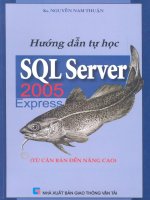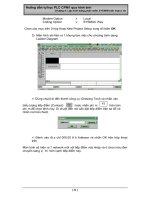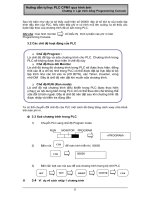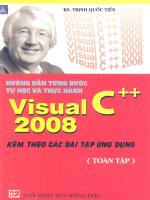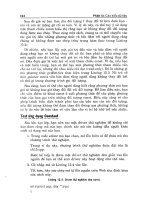Hướng dẫn tự học Photoshop CS3
Bạn đang xem bản rút gọn của tài liệu. Xem và tải ngay bản đầy đủ của tài liệu tại đây (3.75 MB, 42 trang )
80
BÀI 16. CƠ BẢN VỀ CÔNG CỤ DODGE, BURN VÀ SPONGE TOOL
1) Dodge tool và Burn tool: Làm sáng, tối những pixel hình ảnh.
– Hai công cụ này thường được ứng dụng trong các bức hình đen trắng.
Tuy nhiên với công cụ này chúng ta có thể làm cho da của một cô người
mẫu từ trắng thành, . . . Trong Photoshop có rất nhiều cách để cho bạn
hiệu chỉnh sáng tối một pixel, tuy nhiên công cụ này cũng sẽ rất hữu ích
trong các trường hợp cụ thể.
– Thanh tuỳ chọn:
* Thuộc tính Range:
• + Ở chế độ Highlight, chỉ có những vùng sáng nhất bò ảnh hưởng.
• + Chế độ Shadows, chỉ những vùng tối nhất bò ảnh hưởng.
• + Chế độ Midtones, chỉ những vùng có độ sáng trung bình bò ảnh hưởng.
* Tuỳ biến Expose: độ mạnh của hiệu ứng:
81
– Thực hành:
a) Làm trắng da:
+ Mở file ảnh (hình 10).
+ Layer via Copy (Ctrl + J).
+ Chọn công cụ Magic Wand:
- Thiết lập tuỳ biến:
- Click chuột chọn lên vùng mặt:
+ Chọn công cụ Dodge Tool:
- Thiết lập tuỳ biến:
82
- Click lên vùng mặt cần làm sáng:
Trước Sau
b) Làm tối bức ảnh Vạn Lý Trường Thành:
+ Mở file ảnh cần làm tối, tôi sử dụng file ảnh này:
+ Layer via Copy (Ctrl + J)
+ Chọn công cụ Burn Tool:
- Thiết lập tuỳ biến:
83
- Click lên vùng ảnh cần làm tối:
Kết qủa:
Trước Sau
1) Sponge tool: Tô đậm hoặc làm nhạt những pixel trên hình ảnh.
– Công cụ Sponge cho phép bạn điều chỉnh độ đậm của màu sắc. Thanh
trạng thái tuỳ biến Mode cho bạn hai lựa chọn:
+ Desaturate mode làm mờ màu và chuyển nó thành màu xám.
+ Saturate mode tăng cường màu sắc, làm cho nó đậm hơn.
84
– Ứng dụng:
+ Nếu bạn có một file ảnh được chuyển từ CMYK thành RGB, bạn sẽ
thấy màu sắc của nó bò mờ. Bạn có thể dùng công cụ Sponge ở chế độ
Saturate để làm đậm màu sắc.
+ Giảm màu nền của một bức ảnh khi bạn muốn tách riêng nền.
+ Tạo cho bức ảnh có vẻ cũ đi.
– Thực hành: làm cũ bức ảnh.
+ Mở file hình ảnh
+ Layer via Copy (Ctrl + J)
+ Chọn công cụ Burn Tool:
+ Thiết lập tuỳ biến:
+ Nhấn và click chuột lên bức ảnh:
85
– Kết thúc thao tác bạn sẽ thu được một bức ảnh cũ đúng nghóa.
BÀI 17. CƠ BẢN BIẾN ĐỔI VÀ CHỈNH SỬA ẢNH
– Ban đầu bức ảnh xử lý thường có kích thước hoặc quá nhỏ, hoặc quá
lớn. Do vậy trước khi tiến hành các thao tác chỉnh sửa cụ thể bạn phải
điều chỉnh đôi chút kích thước sao cho phù hợp với thực tế. Chẳng hạn khi
muốn đưa một bức ảnh lên trang web hay blog bạn không thể đưa một file
ảnh có kích thước lớn, nhất đònh bạn phải thu nhỏ ảnh. Vậy thu nhỏ bằng
cách nào?
a) Dùng lệnh Edit –––> Free Transform
– Thực hành:
+ Mở một file ảnh bất kì, ở đây tôi sử dụng file ảnh hình 13 trong CD.
+ Layer via Copy (Ctrl + J)
86
+ Tắt con mắt layer Background:
+ Chọn lệnh Edit –––> Free Transform (Ctrl + T):
Bây giờ đường kiến bò chuyển thành đường viền có các ô vuông như sau:
87
* Tiến hành thay đổi kích thước chiều dài:
Bạn đặt chuột vào giữa ô vuông và đến khi chuột biến thành hình mũi
tên hai đầu, nhấn chuột + rê bức ảnh vào phía trong:
Nhấn + rê chuột
88
Kết thúc bằng cách click chọn công cụ bất kỳ trên hộp công cụ, một
hộp hội thoại xuất hiện và bạn chọn Apply.
Tiến hành thay đổi kích thước chiều rộng bạn đặt chuột vào giữa ô
vuông nằm trên một cạnh chiều dài và đến khi chuột biến thành
hình mũi tên hai đầu, nhấp chuột đồng thời kéo rê bức ảnh vào phía
trong:
89
* Thay đổi kích thước toàn bộ bức ảnh, bạn đặt chuột vào giữa ô vuông
ở góc tấm hình và đến khi chuột biến thành hình mũi tên hai đầu,
tương tự nhấp chuột đồng thời kéo rê bức ảnh vào phía trong:
Nhấn + rê chuột
Nhấn + rê chuột
90
* Để xoay bức ảnh thì sao?
- Click chuột trái lên ảnh.
- Bạn rê rê chuột bên ngoài bức ảnh ở cạnh ô vuông ở góc cho đến khi
chuột biến thành hình mũi tên hai đầu cong giữa, nhấp chuột đồng thời
kéo xoay bức ảnh đến khi nào đạt mục đích thì dừng lại.
Chú ý: Vò trí tâm khác nhau thì bức ảnh sẽ xoay khác nhau:
91
b) Ngoài cách trên bạn có thể thay đổi kích thước ảnh bằng cách dùng
lệnh Image –––> Image Size:
92
– Pixel Dimensions = những kích thước điểm ảnh.
– Document Size = kích thước bức ảnh:
+ Width = chiều rộng.
+ Height = chiều cao.
CHƯƠNG II
TẠO CHẤT LIỆU
93
BÀI 1. TẠO CHẤT LIỆU ĐÁ
– Tạo một file New:
– Nhấn phím D để chuyển về màu mặc đònh (trên đen, dưới trắng)
– Nhấn Alt + Delete để tô màu nền
94
– Sử dụng bộ lọc Filter––>Render–––>Clouds:
– Ta thu được kết quả như sau:
95
– Filter –––> Render –––> Lighting Effects, với các thông số:
Kết quả ta được: